Кризисное обслуживание системы
Кризисное обслуживание системы. Windows - это компьютерная программа, а не игрушка Cracker Jack, и у нее конечно же будут проблемы. Хитрость заключается в том, чтобы убедиться, что у вас нет проблем. Windows печально известна сбоями и зависаниями, которые не позволяют запустить компьютер или искажают информацию настолько сильно, что можно подумать, экран прошел утилизацию.
Содержание:
Кризисное обслуживание
Microsoft потратила много времени, сил и денег на обучение Windows, как лечить себя. Вы можете воспользоваться всей этой работой - если знаете, где ее найти. Давайте познакомимся с основными идеями и некоторыми частями Windows, которые вы можете использовать по-разному. Если вы входите в Windows с локальной учетной записью (в отличие от учетной записи Microsoft, которая всегда является адресом электронной почты), имеет смысл создать диск сброса пароля, который может когда-нибудь спасти вас. Пользуйтесь на здоровье.
Кризисное обслуживание с тремя R
Rollback, restore, reset (откат, восстановление, сброс). Ремонт системы. Начать с чистого листа. Windows 10 имеет три очень разных технологий для вытаскивания вас из беды. Их можно сравнить с небольшой проблемкой, пересадкой мозга, и глобальной термоядерной войной.
- Откат (Rollback): если вы считаете, что только что получили плохое обновление для Win10, теперь можно легко вернуться к предыдущей версии или сборке Win10. Самая последняя сборка, которая может включать в себя плохие драйверы устройств или другие неудачные настройки, возвращается к своему предыдущему состоянию.
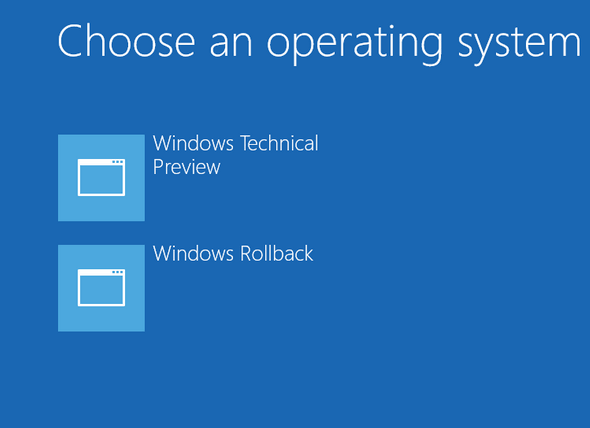
Когда лучше START FRESH
Недавно Microsoft представила еще одну опцию, называемую Start Fresh, доступ к которой осуществляется по ссылке в нижней части страницы "Обновление и восстановление безопасности приложения Universal Settings". У Start Fresh пока еще не достаточно практического опыта, чтобы ее рекомендовать без оговорок, но эта функция выглядит многообещающей. Мало кто понимает, что производитель вашего ПК хочет сказать, значением "Удалить все" в Reset. У большинства производителей оборудования есть команда, чтобы вернуть свое программное обеспечение на ваш компьютер. Если вы запустите Reset with Remove Everything на этих системах, вы не получите чистую копию Win10. Вы получаете заводской вариант настройки. Да, вы получаете драйверы оригинального производителя, но вы также получаете и мусор производителя.
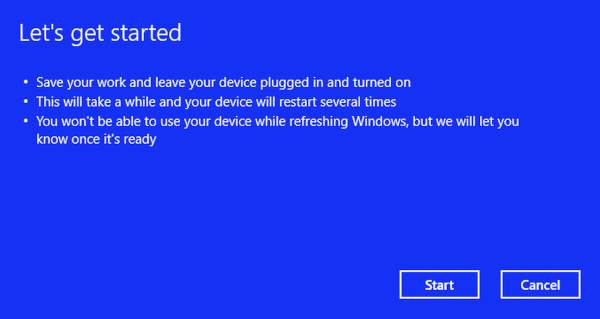
С опцией Start Fresh в обновлении Anniversary, Microsoft упрощает создание системы без добавления вредоносных программ. Они, в процессе, обходят производителей оборудования. Трудно сказать, отметят ли это те немногие аппаратные компании, которые еще не отчуждены продажами Microsoft Surface. В конце концов, ,
- Восстановление (Restore): установка и использование точек восстановления обеспечивает относительно простой способ для переключения внутренней установки компьютера на более раннее, и, вероятно, удачное состояние, если что-то пойдет наперекосяк. В отличие от более ранних версий Windows, точки восстановления не устанавливаются автоматически и в Windows 10 трудно добраться до настроек отката. Об этом не стоит беспокоиться. Механизм до сих пор цел и полезен. Точки восстановления не предназначены для восстановления более ранних версий файлов, с которыми вы работаете — это функция истории файлов (иногда называемая Windows-версией Mac Time Machine).
- Сброс (Reset): сброс Windows 10 с опцией Keep My Files работает почти всегда. Это на несколько световых лет опережает “Восстановление системы”, “Безопасный режим” и “Режим восстановления” и должно быть вашим методом исправления второго эшелона, после того, как вы попытаетесь использовать точку восстановления. Если refresh не работает, вы находитесь в мире боли. Найдите в интернете инструкции по ручной загрузке в безопасный режим и запуску восстановления. Удачи.
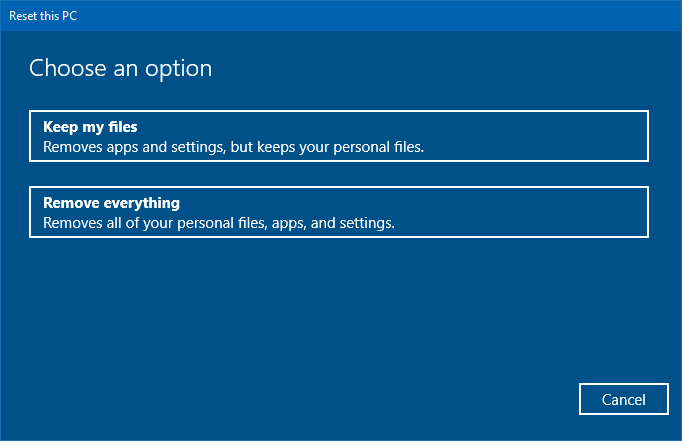
Что такое безопасный режим
Безопасный режим раньше был шлюзом во внутреннюю работу Windows: в более ранних версиях Windows, если что - то шло не так, вы загружались в очень ограниченную версию Windows - ту, которая позволяла диагностировать проблемы и устанавливать минималистичные драйверы, но не намного больше. Безопасный режим по прежнему существует в Windows 10, но он не используется так, как это было раньше. Microsoft улучшила ситуацию до такой степени, что безопасный режим уже не так важен, как раньше. Запуск сброса, в частности, будет делать почти все, что люди привыкли делать в безопасном режиме, но без практических мелочей.
Если вы все еще хотите перейти в безопасный режим, удерживайте нажатой клавишу “Shift” и нажмите кнопку “Пуск”, затем значок выключения питания, а затем перезагрузите компьютер. Держите нажатой клавишу Shift, пока ваш компьютер перезагружается. Когда появится синий экран выбора опции, выберите “Устранение неполадок ➪ Дополнительные параметры ➪ Параметры запуска”. Нажмите кнопку “Перезагрузка” и вы увидите на экране дополнительные варианты загрузки. Введите номер для безопасного режима (или безопасный режим с сетью, или безопасный режим с командной строкой). Вы входите в Windows в безопасном режиме, используя встроенную учетную запись администратора. Да, это очень сложно. Microsoft на самом деле не хочет, чтобы вы использовали безопасный режим, если только вы не знаете, что делаете, и не готовы потрудиться, чтобы сделать это.
Если сброс с параметром "Сохранить мои файлы" не работает и вы не возражаете против потери всех ваших данных и установленных программ, или если хотите очистить свой компьютер, прежде чем продать его или отдать, вы можете запустить сброс, выбрав "Удалить все". Глобальная термоядерная война.
Помните. Когда ваш компьютер становится не надежным, большую часть времени вы можете запустить сброс с опцией “Keep My Files”. Вы запускаете сброс, чтобы стереть всю систему, когда собираетесь продать свой компьютер. Но либо то, либо другое — или использование точек восстановления — может быть предложено в качестве опции, когда ваш компьютер не загрузится правильно.
